在小米手机中,为通讯录联系人设置头像是一个非常实用且个性化的功能。这不仅可以让你更轻松地识别每个联系人,还能为你的手机通讯录增添一丝趣味和活力。下面,我们就来详细讲解一下如何在小米手机上为通讯录联系人设置头像。
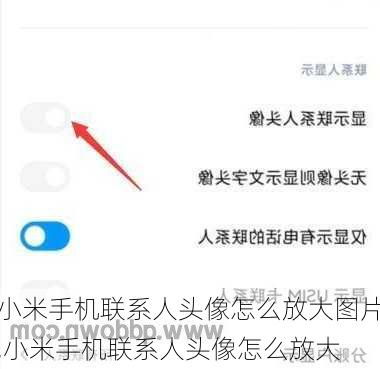
首先,确保你的小米手机已经正常开机,并且你能够顺利访问通讯录应用。接下来,我们可以按照以下步骤进行操作:
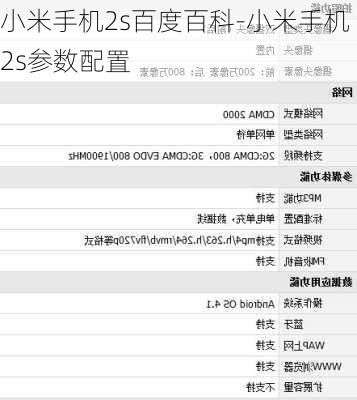
一、打开通讯录应用
在你的小米手机桌面上,找到并点击通讯录应用的图标。这个图标通常是一个带有联系人头像或人形图案的方形或圆形图标。点击后,你将进入通讯录的主界面。
二、选择要设置头像的联系人
在通讯录主界面中,你可以看到所有已保存的联系人列表。滑动屏幕,找到你想要设置头像的联系人,并点击进入该联系人的详细信息页面。
三、进入编辑模式
在联系人详细信息页面中,你需要找到并进入编辑模式。这通常是通过点击页面顶部的某个菜单按钮或图标来实现的。在小米手机上,这个菜单按钮可能是一个带有三个垂直点的图标,或者是一个齿轮状的设置图标。点击这个按钮后,你将看到一个下拉菜单或弹出窗口,其中包含多个选项,如“编辑”、“删除”等。选择“编辑”选项,进入编辑模式。
四、设置头像
在编辑模式中,你可以看到联系人的各种信息,如姓名、电话号码、电子邮件地址等。在这个页面上,你需要找到与头像相关的选项。在小米手机上,这个选项通常被标记为“头像”或类似的名称。点击这个选项后,你将看到一个弹出窗口或新页面,其中包含多个选项供你选择头像来源。
1. 从相册中选择:
点击“从相册选择”选项后,你将进入手机的相册应用。在这里,你可以浏览你的照片库,并选择一张你想要作为头像的照片。选择好照片后,点击“确定”或“完成”按钮,该照片将被设置为该联系人的头像。
2. 拍摄新照片:
如果你想要拍摄一张新的照片作为头像,可以点击“拍摄新照片”选项(如果可用)。这将启动手机的相机应用,并允许你拍摄一张新的照片。拍摄完成后,你可以在相机应用中预览并调整照片,然后将其设置为头像。
3. 使用默认头像:
一些小米手机可能还提供默认头像选项,这些默认头像通常是一些简单的图案或图标。如果你不想使用自己的照片作为头像,可以选择一个默认头像进行设置。
五、保存更改
完成头像设置后,不要忘记保存你的更改。在编辑模式的页面上,你应该能够找到一个“保存”或“完成”按钮。点击这个按钮后,你将退出编辑模式,并返回到联系人详细信息页面。此时,你应该能够看到新设置的头像已经显示在联系人页面上。
六、查看并验证
为了确保你的头像设置成功,你可以返回到通讯录主界面,并找到你刚刚设置头像的联系人。点击该联系人,你将看到他们的详细信息页面,包括新设置的头像。如果一切正常,你应该能够清晰地看到头像显示在联系人页面上。
七、为其他联系人设置头像
如果你想要为其他联系人设置头像,只需重复上述步骤即可。你可以逐个浏览你的联系人列表,并为每个你想要设置头像的联系人重复上述过程。
八、注意事项
在为通讯录联系人设置头像时,有几点需要注意:
1. 头像图片的质量:
确保你选择的头像图片质量清晰、分辨率高。这样,即使在较小的屏幕上显示,头像也能保持清晰可辨。
2. 隐私保护:
在设置头像时,请注意保护他人的隐私。不要将他人的照片或敏感信息作为头像公开显示。
3. 同步设置:
如果你的小米手机支持账户同步功能(如小米账户、Google账户等),你可以将设置好的头像同步到其他设备或应用中。这样,你就可以在所有设备上看到相同的联系人头像了。
4. 更新和维护:
随着时间的推移,你可能会想要更新或更改某些联系人的头像。为了保持通讯录的整洁和准确性,请定期检查和更新你的联系人头像。
九、总结
通过以上步骤,你可以在小米手机上轻松地为通讯录联系人设置头像。这个功能不仅可以让你的通讯录更加个性化和有趣,还可以帮助你更轻松地识别每个联系人。无论是从相册中选择照片、拍摄新照片还是使用默认头像,小米手机都提供了多种选项供你选择。现在,你已经掌握了如何为通讯录联系人设置头像的技巧,赶快去试试吧!
本站所有软件来自互联网,版权归原著所有。如有侵权,敬请来信告知 ,我们将及时删除。 琼ICP备2024021917号-15